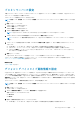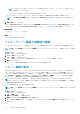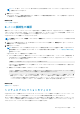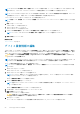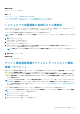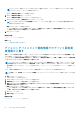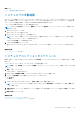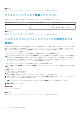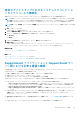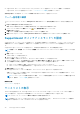Users Guide
関連タスク
デバイス資格情報の編集 on page 24
システムログの手動送信
サポートケースが開始されたりアップデートされると、SupportAssist アプリケーションがアラートを生成したデバイス上で収
集ツールを実行した後、システムログをデルにアップロードします。特定の状況下では、Dell テクニカルサポートの必要に応
じてシステムログを手動で収集し、それをデルに送信する必要がある場合があります。
システムログを手動で送信するには、次の手順を実行します。
メモ: システムログを送信 オプションは、管理者 または ドメイン管理者 のメンバーとしてログインしている場合にのみ
有効になります。
1. デバイス タブをクリックします。
デバイスインベントリ が表示されます。
2. デバイスインベントリ の表でデバイスを選択します。
メモ: デバイスは、有効なサービスタグがあるものしか選択できません。デバイスに有効なサービスタグがない場合、
そのデバイスのチェックボックスは無効化されます。
システムログを送信 リンクが有効化されます。
3. システムログを送信 をクリックします。
デバイスインベントリ の コレクションステータス 列に、システムログの収集とアップロードのステータスが表示されま
す。
関連参照文献
デバイスインベントリ on page 15
システムログコレクションのスケジュール
開始する前に、システムログコレクションスケジュールの有効化 オプションが プリファランス ページで有効であることを確
認します。
システムログコレクションをスケジュールするには、次の手順を実行します。
メモ
: 設定 タブは、管理者、また はドメイン管理者 グループのメンバーとしてログインしている場合にのみアクセス可能
です。
1. 設定 タブをクリックします。
システムログ ページが表示されます。
2. デバイスタイプ資格情報の編集 で、サーバー を デバイスタイプ リストから選択します。
3. リストから 資格情報タイプ を選択します。次のオプションがあります。
● Windows
● iDRAC
4. システムログコレクションスケジュール で、 頻度 を 週次 または 月次 に設定します。
メモ
: システムログのスケジュールを特定の デバイスタイプ および 資格情報タイプ で無効にしたい場合、頻度 を な
し に設定します。
5. 日時を指定する フィールドで、適切なスケジュールを選択します。使用可能なオプションは、選択した 頻度 によって異な
ります。
6. 変更の保存 をクリックします。
関連参照文献
System Logs(システムログ) on page 16
デフォルトシステムログ収集スケジュール on page 28
Dell SupportAssist
の使用 27